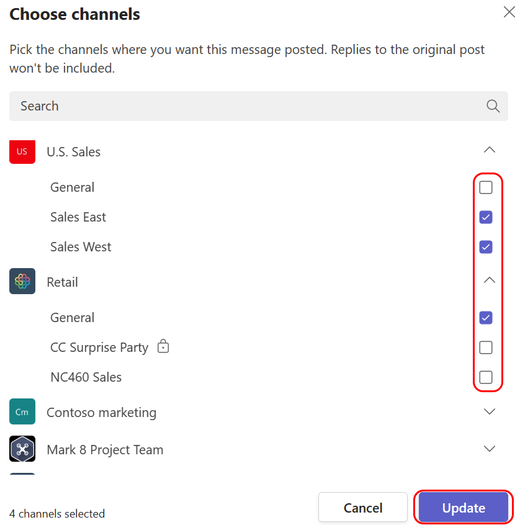Перехресне публікування розмови в каналі в Microsoft Teams
Маєте інформацію або оголошення, які потрібно надати кільком командам і каналам? Це повідомлення можна опублікувати на кількох каналах одночасно в класичній або веб-версії Teams.
Перехресний допис у новій розмові в каналі
-
На вкладці Дописи натисніть кнопку Почати новий допис або Почати допис
Примітка.: Якщо нові дописи відображаються зверху, відобразиться повідомлення Початок нового допису. Якщо внизу відображатиметься новий допис, відобразиться повідомлення "Почати". Щоб вибрати потрібний параметр, виберіть додаткові параметри каналу
-
У верхньому правому куті вікна нового запису натисніть кнопку Настройки
-
Натисніть кнопку + , щоб додати інші канали для публікації.
-
Виберіть канали, на які потрібно надіслати перехресний допис, або скористайтеся пошуком, щоб знайти канал. Ви можете публікувати дописи, де б ви не були учасниками. Натисніть кнопку Оновити , щоб зберегти файл.
-
Введіть повідомлення та натисніть кнопку Опублікувати. Повідомлення буде надіслано на всі канали, перелічені над полем теми.
Редагування перехресного запису
Щоб відредагувати вихідне повідомлення, у верхньому правому куті запису натисніть кнопку Додаткові параметри
Тут також можна додати канали для публікації або видалити канали зі списку. Виберіть + , щоб знайти канали для додавання. Щоб видалити канал, просто натисніть піктограму X поруч із його назвою.
Нарешті, для будь-якого блоґу, який ви створюєте, можна зробити його перехресним, вибравши пункт Додаткові параметри
Примітка.: Власники команд можуть встановлювати правила модерації, щоб керувати тим, хто може публікувати повідомлення, реагувати та відповідати на повідомлення в каналі. Докладніше. див . статтю Змінення ролей і настройок модератора в каналі.